- de
- en
Dies ist eine alte Version des Dokuments!
Inhaltsverzeichnis
Serienmails verschicken
Sie haben eine Liste von E-Mail-Adressen und möchten die zugehörigen Personen zur Befragung einladen? In diesem Fall hilft die Serienmail-Funktion von SoSci Survey. Zu finden ist die Funktion links im Menü unter Einladungen verschicken. Wie genau der Versand mit SoSci Survey von statten geht finden Sie in der Anleitung zum Serienmailversand mit SoSci Survey.
Man muss die E-Mails nicht mit SoSci Survey verschicken. Wie Sie in diesem Fall vorgehen müssen wird in der Anleitung Externer Versand von Serienmails
Wichtig: Wenn Sie möchten, dass nur Empfänger der Einladungsmail am Fragebogen teilnehmen können, legen Sie als Zugriffsbeschränkung im Fragebogen Serienmail fest. Verwenden Sie dann in der E-Mail unbedingt den Platzhalter %link% anstatt des regulären Links zum Fragebogen.
Wichtig: Die Funktion zum Versenden von E-Mails ist auf www.soscisurvey.de nicht automatisch freigeschaltet (ausgenommen sind Benutzerkonten, die mit bestimmten Uni-Mailadressen registriert wurden). Eine individuelle Freischaltung soll verhindern, dass böse Menschen SoSci Survey als Spam-Schleuder missbrauchen. Wenn der Versand für Ihr Benutzerkonto noch nicht freigeschaltet ist, zeigt SoSci Survey anstatt der Versandoption ein entsprechendes Antragsformular.
Wichtig: Unabhängig davon welche Versandmethode Sie wählen, beachten Sie in jedem Fall die Datenschutzgesetze und kontaktieren Sie auch Ihren Datenschutzbeauftragten, da E-Mailadressen zu den personenbezogenen Daten gezählt werden.
Tipp: Testen Sie die Funktion zunächst mit Ihrer eigenen E-Mail-Adresse und/oder denen ihrer Kollegen. Falls Sie schon E-Mail-Adressen in SoSci Survey importiert haben, können Sie Ihre eigene Adresse in eine gesonderte Teilgruppe einfügen und die Testmails nur an diese Gruppe versenden.
Tipp: Gehen Sie vor dem Versand die Serienmail Checkliste durch, um Fehler beim Versand zu vermeiden.
Tipp: Falls Sie gültige personalisierte Links erstellen möchten, ohne dass eine E-Mail verschickt wird, können Sie dafür die Funktion API-Zugriff für personalisierte Teilnahmelinks verwenden oder Einladungen verschicken → Teilnahme-Links (s. unten).
Tipp: Falls Serienmails nicht ankommen, lesen Sie Serienmails kommen nicht an.
Externer Versand oder Versand mit SoSci Survey
Wie bereits erwähnt kann der Versand von Serienmails entweder mit SoSci Survey oder extern stattfinden. Bevor Sie sich für ein Vorgehen entscheiden, sind hier einmal die einzelnen Vorteile beider Varianten aufgelistet.
Der Versand von Einladungsmails in einem externen Programm bietet folgende Vorteile:
- Man muss die E-Mail-Adressen oder Kontaktdaten nicht in SoSci Survey importieren (selbstverständlich werden die Adressen von SoSci Survey nicht an Dritte weitergegeben oder anderweitig genutzt)
- Volle Kontrolle über den Absendernamen
- Kein Hinweis auf SoSci Survey am Ende jeder E-Mail
Der Versand mittels SoSci Survey bietet folgende Vorteile:
- Es ist kein externes Programm erforderlich
- SoSci Survey erzeugt automatisch den personalisierten Link
- Der individuelle Teilnahmestatus kann einfach überprüft werden
- SoSci Survey kann sicherstellen, dass die Daten pseudonym erhoben werden und dennoch den individuellen Teilnahmestatus anzeigen
- Die Serienmail kann automatisiert zu einem vorgegeben Zeitpunkt verschickt werden
- Der Versand ist deutlich komfortabler, wenn im Befragungsprojekt mehrere Einladungen verschickt werden sollen (z.B. mehrere Wellen oder Erinnerungsmails)
Das Vorgehen bei beiden Varianten ist unterschiedlich und wird in den entsprechenden Anleitungen erklärt:
Verteiler verwalten
Im Menüpunkt Einladungen verschicken → Adressliste (Panel) sieht man im Karteireiter Panel-Übersicht nicht nur die importierten E-Mail-Adressen, sondern auch den Teilnahmestatus der jeweiligen Adressaten. Der Teilnahmestatus wird einzeln für jede Serienmail gespeichert – wählen Sie zur Anzeige bei Teilnahmestatus zeigen für die entsprechende Serienmail aus.
Wenn Sie bei einem Eintrag auf das Bearbeiten-Symbol ( ) klicken, können Sie den Eintrag bearbeiten und Sie sehen unten eine Liste aller Serienmails, die an den Teilnehmer verschickt wurden (inkl. Teilnahmestatus). Nicht angezeigt wird, wann der Teilnehmer den Fragebogen aufgerufen hat, denn dies würde eine eindeutige Zuordnung zu einem Datensatz erlauben und damit die Anonymität gefährden.
) klicken, können Sie den Eintrag bearbeiten und Sie sehen unten eine Liste aller Serienmails, die an den Teilnehmer verschickt wurden (inkl. Teilnahmestatus). Nicht angezeigt wird, wann der Teilnehmer den Fragebogen aufgerufen hat, denn dies würde eine eindeutige Zuordnung zu einem Datensatz erlauben und damit die Anonymität gefährden.
Zur Bereinigung des Verteilers (z.B. Löschen einer Teilgruppe, doppelter Adressen, etc.) finden Sie im Karteireiter Adressen verwalten einige nützliche Funktionen.
Fehlerhafte E-Mail-Adressen
Wenn eine E-Mail-Adresse nicht (mehr) gültig ist, erhält SoSci Survey beim Versand eine entsprechende Fehlermeldung – meist binnen 15 Minuten, in Einzelfällen können aber bis zu 2 Tage vergehen, bevor die Fehlermeldung eingeht. Das Programm kontrolliert, auf welche Adresse sich die Meldung bezieht und markiert den entsprechenden Eintrag als fehlerhaft: Als Teilnahmestatus erscheint ein rot/orange blinkendes Symbol und der Eintrag wird in der Liste rot markiert.
Fehlerhafte Adressen erhalten auch in künftigen Aussendungen keine Serienmails – es sei denn, Sie setzen den Fehlerstatus zurück. Bearbeiten Sie dafür den Eintrag ( ) und klicken Sie auf den entsprechenden Knopf.
) und klicken Sie auf den entsprechenden Knopf.
Wenn Sie die korrekte Adresse des Teilnehmers kennen, können Sie diese entweder direkt eintragen ( ) oder den Karteireiter Adressen aktualisieren verwenden. Nach der Änderung wird der Fehlerstatus automatisch zurückgesetzt.
) oder den Karteireiter Adressen aktualisieren verwenden. Nach der Änderung wird der Fehlerstatus automatisch zurückgesetzt.
Wenn Sie die Serienmail nun erneut an den/die korrigierte/n Adressaten verschicken möchten, starten Sie den Versand der Original-Serienmail einfach erneut. Die Serienmail wird automatisch nur an jene Adressaten verschickt, welche die E-Mail noch nicht bekommen haben (s. unten).
Adressen später hinzufügen
Sie können auch nachträglich Adressen in den Verteiler aufnehmen. Eine Serienmail wird jedem Adressaten grundsätzlich nur einmal zugestellt: Das bedeutet, dass Sie die Serienmail einfach erneut versenden können – nur die neuen Adressaten bekommen sie.
Erinnerungsmails
Das Versenden von Erinnerungsmails (oder auch von einer zweiten Befragungswelle, zu der nur die Teilnehmer aus der ersten Welle geladen werden sollen) funktioniert wie folgt:
- Eine neue Serienmail erstellen (Einladungen verschicken → Serienmails → Neue Serienmail).
- Im Karteireiter „Erinnerung/Folgemail“ bei „Erinnerung/Folgemail für“ die ursprüngliche Einladung auswählen.
Wichtig: Wählen Sie immer die ursprüngliche Einladung, auch wenn Sie mehrere Erinnerungsmails versenden. Wenn ein Teilnehmer in einer Erinnerungsmail zum Fragebogen klickt, dann wird der Teilnahmestatus auch in der ursprünglichen Mail eingetragen. - Bei Art der Folgemail wählen Sie „Erinnerung oder Fortsetzung“.
- Passen Sie den Inhalt der Serienmail im Karteireiter Inhalt nach Bedarf an. Der Text muss (wie in der ursprünglichen Serienmail) einen Platzhalter
%link%für den personalisierten Teilnahmelink enthalten. - Unten in der Serienmail oder nach dem Speichern der neuen Serienmail (Schließen) können Sie mittels Versand der Serienmail eine Neue Sendung vorbereiten und dort unter Teilnahmestatus festlegen, wer die Erinnerungsmail bekommen soll.
Sie können eine Erinnerungsmail vorab anlegen und den Versand für einen späteren Zeitpunkt terminieren. Der Teilnahmestatus, welcher über Versand oder Nichtversand entscheidet, wird erst unmittelbar vor dem Versand der Erinnerungsmail ermittelt.
Grundsätzlich wird eine Erinnerungsmail nur an jene Teilnehmer verschickt, die auch die ursprüngliche Einladung bekommen haben. Je nach Einstellung beim Teilnahmestatus bekommt nur ein Teil dieser Adressaten die Erinnerung.
Wichtig: Jede Serienmail wird jedem Adressaten nur einmal zugestellt. Sie können dieselbe Erinnerung also nicht mehrfach an denselben Adressaten schicken. Wenn Sie mehrfach an die Teilnahme erinnern möchten, legen Sie pro Erinnerungs-Runde eine neue Serienmail an.
Schlagworte: Erinnerungsmail, Nachfassaktion, Reminder, Erinnerung, erinnern, nachfassen, Teilnahmestatus, ZweiteBefragungswelle, Dankemail, Dankesmail
Dateianhänge
Eine Serienmail kann auch Bilder oder Dateianhänge enthalten. So kann z.B. ein Logo direkt in der (HTML-)Mail angezeigt werden.
Laden Sie die Dateien zunächst unter Bilder und Mediendateien hoch. Wählen Sie die *geschützte Dateiablage*, wenn Sie nicht möchten, dass die Dateien über das Internet einsehbar sind.
Anschließend öffnen Sie die Serienmail zum Bearbeiten und wählen dort den Karteireiter *Bilder/Anhänge*. In der Dropdown-Auswahl unter *Bilder oder Dokumente hinzufügen* wählen Sie die erste Datei aus, die Sie anhängen möchten. Es erscheinen weitere Auswahlfelder, mit denen Sie nach Bedarf weitere Dateien auswählen können. Nach dem Speichern der Serienmail ( ) werden die Anhänge in einer Tabelle aufgelistet.
) werden die Anhänge in einer Tabelle aufgelistet.
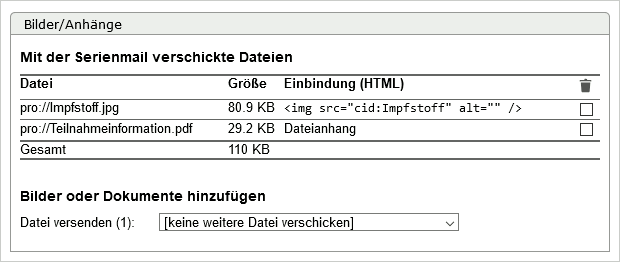
Bilder und Dokumente werden unterschiedlich behandelt. Dokumente werden als reguläre Dateianhänge eingebunden, Bilder werden in die E-Mail eingefügt aber standardmäßig nicht als Anhang angezeigt. Stattdessen erscheint in der Tabelle ein <img>-Tag, mit welchem das Bild direkt im HTML-Teil der Serienmail als Bild verwendet werden kann.
Zum Löschen von Dateianhängen setzen Sie ein Kreuzchen in der Spalte mit dem Mülleimer-Symbol und speichern Sie anschließend die Serienmail.
Mehrwellige Befragungen
Beim Import wird jeder E-Mail-Adresse eine individuelle Kennung (Personenkennung) zugewiesen, die im Datensatz später als SERIAL auftaucht (allerdings nur, wenn der Datenschutz-Modus für die Adressen nicht „anonym“ oder „anonymisieren“ ist). Diese Kennung bleibt so lange erhalten, bis die E-Mail-Adresse aus dem Projekt gelöscht wird.
Mehrwellige Befragungen lassen sich daher recht einfach realisieren: Für jede Befragungswelle wird eine Serienmail angelegt und verschickt. Sofern man die E-Mail-Adressen ohne Personenkennung importiert hat, bleiben die Teilnehmer pseudonym und man kann die Datensätze dennoch anhand der Personenkennung (Variable SERIAL) zuordnen.
Falls in einer späteren Befragungswelle nur jene Adressaten angeschrieben werden sollen, die auch an der vorigen Welle teilgenommen haben, kann man das Nachfassmail-Funktion nutzen. Dazu gibt man beim Anlegen der Serienmail bei Erinnerung/Folgemail für an, auf welche vorherige Serienmail sich die neue Einladung bezieht. Bei der Funktion Versand der Serienmail kann man dann angeben, dass nur solche Adressaten die E-Mail bekommen sollen, die der anderen Einladung gefolgt sind.
Fortsetzen von Interviews
Sofern man die Serienmail-Funktion oder Links mit individueller Seriennummern verwendet, „erkennt“ SoSci Survey den Teilnehmer. Beginnt ein Teilnehmer die Befragung, schließt dann zwischendurch den Fragebogen und klickt später erneut auf den personalisieren Link, so kann er die Befragung an derselben Stelle fortführen.
In der Praxis gibt es allerdings ein Problem mit dieser Funktion: Manche Teilnehmer möchten den Fragebogen zunächst einmal ansehen (also z.B. durchklicken, ohne Antworten zu geben) und ihn später erst ausfüllen. Würde SoSci Survey die Befragung stets fortsetzen, würden diese Teilnehmer beim zweiten mal nur die letzte Seite sehen „Danke, dass Sie teilgenommen haben“.
Deshalb überprüft SoSci Survey zu Beginn, ob der Teilnehmer beim letzten Mal überhaupt Fragen beantwortet hat. Hat der Teilnehmer mehr als 50% der gestellten (nicht aller!) Fragen unbeantwortet gelassen, beginnt der Fragebogen auf der ersten Seite. Hat er mindestens die Hälfte der gestellten Fragen beantwortet, so wird die Befragung direkt fortgesetzt.
Ab Version 2.3.06 kann man den Grenzwert zum Fortsetzen lückenhafter Interviews in den Einstellungen des Fragebogens (Fragebogen zusammenstellen → Karteireiter oder Symbol „Einstellungen“) anpassen. Eine Angabe von 0% deaktiviert den Neustart komplett. Beachten Sie aber bitte, dass Teilnehmer den Fragebogen dann u.U. nicht mehr ausfüllen können, wenn sie ihn zunächst einfach nur mal ansehen wollten.
Seriennummern
Seriennummern sind vor allem dann hilfreich, wenn man E-Mails nicht über SoSci Survey versenden möchte, sondern dafür ein externes Programm verwendet. Seriennummern erfüllen dabei zwei Funktionen:
- Der Teilnehmer kann das Ausfüllen unterbrechen und später fortsetzen. Dies funktioniert unabhängig von der eingestellten Zugriffsbeschränkung.
- Ein Fragebogen kann mit einer Seriennummer nur genau einmal ausgefüllt werden. So kann man sicherstellen, dass jeder Teilnehmer nur einmal teilnimmt (mit der Serienmail-Funktion ist das natürlich ebenfalls sichergestellt). Im Fragebogen muss dafür die Zugriffsbeschränkung Seriennummer einstellt sein.
- Wenn im Befragungsprojekt mehrere Fragebögen vorliegen, kann man mit einer Seriennummer jeden Fragebogen einmal ausfüllen.
- Wenn der Teilnehmer beim ersten Ausfüllen viele Fragen unbeantwortet lässt, dann setzt der erneute Aufruf des Fragebogens mit der Seriennummer das Ausfüllen nicht fort, sondern beginnt ein neues Interview mit der gleichen Seriennummer (SERIAL). Diese Funktion ist für Teilnehmer, die den Fragebogen zunächst „nur einmal ansehen“ möchten. Diese Funktion und der Grenzwert für die Fortsetzung (Standard: MISSING < 50%) können im Fragebogen → Einstellungen festgelegt werden.
- Wenn der Projektleiter den Teilnahmestatus der Seriennummer(n) zurücksetzt, stehen diese erneut zur Verwendung. Das Zurücksetzen gilt allerdings nur für einen Fragebogen-Aufruf, das ist relevant, wenn der Teilnehmer mehrere Fragebögen im Befragungsprojekt ausfüllen soll.
Ob man die Seriennummern selbst erstellt und SoSci Survey unter Seriennummern verwalten mitteilt oder ob SoSci Survey (unter demselben Menüpunkt) gültige Seriennummer erstellt, macht keinen Unterschied. Die Seriennummer kann man dem Teilnehmer entweder direkt im Link zum Fragebogen übergeben oder – vor allem sinnvoll bei postalischen Einladungen – im Text mitteilen. Wird ein Fragebogen mit Zugriffsbeschränkung „Seriennummer“ ohne Seriennummer im Link aufgerufen, fragt der Fragebogen danach.
Falls man mit Seriennummern mehrwellige Befragungen durchführen will, stößt man auf eine kleine Hürde: Der Teilnehmer bekommt dieselbe Seriennummer mitgeteilt (die Datensätze sollen ja einander zugeordnet werden) und kann deshalb nur das Interview vom ersten Mal fortführen. Die Lösung ist banal: Unter Seriennummern verwalten gibt es einen Knopf Antwortstatus zurücksetzen. Anschließend beginnt jede Seriennummer ein neues Interview.
Einen Fragebogen teilen
Möchte man in einer mehrwelligen Befragung auf die früheren Antworten eines Teilnehmers zurückgreifen, so ist es sinnvoll, die Befragung zu unterbrechen und später (also in der zweiten Befragungswelle) fortzusetzen. Dies kann ebenfalls sinnvoll sein, wenn in mehrwelligen Befragungen weitgehend unterschiedliche Variablen abgefragt werden (anstatt immer derselbe Fragebogen) und man im Datensatz nur eine Datenzeile pro Fall haben möchte. Damit das funktioniert, darf der Befragte allerdings in der ersten Welle nicht bis zur letzte Seite des Fragebogens gelangen.
Um das zu erreichen, muss man im Fragebogen – dort wo die Befragung das erste mal unterbrochen werden soll – eine Unterbrechungsseite bauen. Dazu fügt man auf einer Seite (die im Idealfall keine Frage zeigt, sondern nur eine freundliche Verabschiedung vom ersten Teil) ein Element PHP-Code ein und darin die Befehle buttonHide() und option('resume', true).
Um die zweite Befragungswelle zu starten, entfernt man diese Unterbrechungsseite und sagt den Teilnehmern Bescheid, dass sie den Link (man kann ihnen den Link natürlich noch einmal schicken) wieder aufrufen sollen. Es geht dann mit der nächsten Seite weiter. Der Zurück-Knopf (sofern eingeschaltet) funktioniert ebenfalls – falls das nicht erwünscht ist, kann man ihn mittels option('backbutton', false) auf der ersten Seite des zweiten Teils deaktivieren.
